인터넷이 잘 안돼서 확인하던 중 공유기 문제일수도 있다는 것을 확인하고 공유기 교체하기 전 공유기 2대를 연결하는 방법에 대해 공부를 하고 또 하고....
결국 찾은 방법은 여러 블로그에서 확인했지만 원본 소스는 IPTIME 홈페이지에 있었다.
공유기가 소모품이라 3~5년마다 교체 한다는 정보도 이번에 처음 알게 된 사실...
최근 안방공유기도 말썽이라 새로 바꿨는데, 이번에 구입한 공유기도 동일한 제품인 a1004ns로 선택하였다.
기존 사용하던 n904는 5G 안테나가 2개라서 인터넷이 더 잘 안터지겠구나 생각했는데, n904보다 훨씬 잘 터지는 것을 확인하였다. 찾아보니 n904는 802.11n규격을 사용했고, a1004ns는 802.11ac규격을 사용해 연결거리가 더 길어지고 연결속도도 더 빨라졌다고 한다. (이럴 줄 알았으면 5G 안테나 2개 있는 걸로 살 것을....)
기존 사용하던 n904 모델은 내 방에서 거실까지 연결이 되지 않아서, 거실에서는 LTE를 쓰거나 안방 와이파이를 잡아서 사용해야 했었다. 지금 테스트를 해보니 a1004ns 모델의 와이파이를 잡아서 거실에서 스피드 테스트를 해보았는데, 방에서 체크했을 때랑 차이가 거의 없었다. 와이파이 신호 강도가 1~2칸 정도 낮아졌는데, 속도만 살짝 낮아졌고 ping이 높아진 것도 패킷의 손실이 발생한 것도 아니었다. 요즘 나오는 공유기는 거실 한가운데에 설치하면 모든 방에서 와이파이 끊김 없이 사용할 수 있을 것 같다. (속도는 95에서 85정도로 측정됨. 인터넷 100메가 광랜 사용)
공유기 2대를 사용하며 공유기 1대를 스위치 허브로 바꾸는 방법은 아래를 확인바람.
공유기를 AP/스위치(허브)로 변경하는 방법
공유기 2대를 연결하기 위해서는 각각의 공유기가 다른 내부 IP를 사용해야하며,이를 위해 스위치(허브)로
변경하고자 하는 공유기에 내부 IP 주소 변경과 DHCP서버 기능을 중단하여야 합니다.
- 스위치(허브)로 변경하고자 하는 공유기의 내부 IP 주소 변경
- 스위치(허브)로 변경하고자 하는 공유기의 DHCP 기능 중지
- 인터넷에 연결된 공유기에 스위치(허브)로 변경한 공유기를 연결
(1) 공유기의 내부IP 주소 변경 및 DHCP 기능 중지
공유기의 웹 설정 화면(http://192.168.0.1)에 접속하여 [관리도구] - [고급설정] - [네트워크관리] -
[내부 네트워크 설정]을 클릭합니다.
아래 그림과 같이 내부 IP주소의 끝자리를 중복되지 않는 임의적으로 변경하고 [DHCP 서버 동작]을 [중지]로 체크 후
[적용]을 클릭합니다.
(예 : 192.168.0.200)
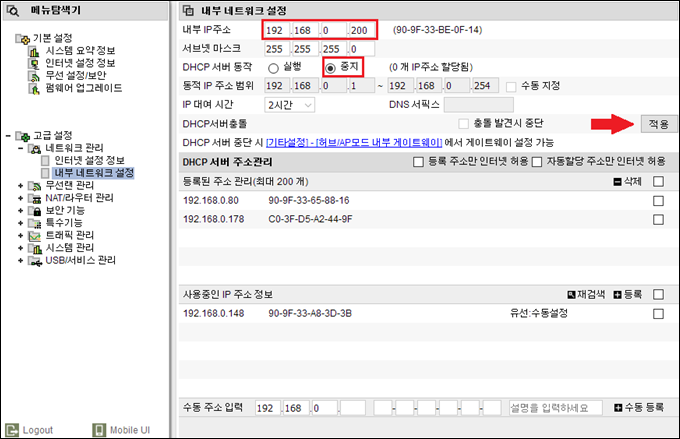
(2) 스위치(허브)로 변경된 공유기의 연결

위의 그림과 같이 스위치로 변경된 <공유기2>의 LAN 포트 1~4 중 하나를 원래 인터넷에 연결되어 있던 <공유기1>의
LAN 포트 1~4중 하나에 연결합니다. <공유기2>는 스위치로 동작하게 되므로 <공유기2>의 WAN 포트에는 아무것도
연결하지 않습니다.
이제 스위치(허브)로 변경된 공유기를 기존 공유기에 연결하는 모든 과정이 완료되었습니다. 설정이 완료된 상태에서
정상적으로 인터넷 연결이 되지 않는다면 상단 네트워크 <공유기1>에서 IP할당이 정상적으로 이루어지지 않는
경우입니다. 이와 같은 경우 PC에서 IP갱신을 하셔야 하며 PC를 재부팅하거나 공유기를 재시작하시기 바랍니다.
[오류 발생 시 해결방법]
일단 오류는 나지 않았지만 아래 두 가지 방법을 통해 해결할 수 있다는 내용이 있다.

공유기1에서 충돌 발견 시 중단을 체크 해제하는 것은 오류가 발생하지 않더라도 해두는 게 좋은 것 같다.
기본값은 체크 해제되어있는 듯.

공유기2(스위치허브)의 UPNP설정이 실행으로 되어있는데 중단으로 바꿔주라고 한다.
정확히 잘 모르겠지만 토렌트 같은 사이트의 포트를 열어두는? 역할인 것 같다. (어차피 공유기1에서 실행으로 되어있으니 문제없을 듯싶다.)
세팅이 생각보다 너무 간단하지만 예전에 임의로 인터넷선을 만지다가 먹통 된 기억이 있어서 섣불리 작업하기엔 걱정이 앞섰다. 하여 엄청 체크했던 내용을 기록 및 공유 삼아 적는다.
|
주요 포인트 1. 외부에서 들어오는 인터넷선은 공유기1의 WAN에 연결해야 한다. 2. 공유기1의 1~4번 포트에서 나오는 선은 공유기2의 1~4번포트에 연결해야 한다. 공유기 2의 WAN에 연결하면 안 된다. 3. 공유기2의 IP주소(192.168.0.200)를 입력해서 접속이 안되면 공유기2를 초기화시킨 후 다시 시작한다. 4. 정상적으로 세팅이 끝났지만 와이파이는 연결되고 인터넷이 되지 않을 경우 컴퓨터에 연결된 랜선을 뽑았다 다시 껴주거나 재부팅을 하면 된다. (계속 안 돼서 체크해보니 이미 할당된 스마트폰 IP와 내 PC의 IP가 중복되어 있었음) 이번 공유기를 교체하며 생긴 궁금증에 대한 답 - 공유기1과 공유기2를 연결한 LAN포트번호는 일치하지 않아도 된다. - 공유기2번의 IP를 192.168.10.1 로 세팅후 공유기2번의 DHCP서버를 중지하지 않고 사용하여도 인터넷은 된다. 해당 설정은 인터넷 기사님이 해주고 간 상태였으나 검색해보니 이렇게 세팅해서 사용하는 사람은 없는 것 같다. (대부분 마지막 숫자를 200으로 하는 듯) 해당 설정으로 진행하면 인터넷 연결이 안정적이지 못 할 수 있다는 이야기를 다른 블로거분께 들었다. - 공유기2를 스위치 허브로 바꾼다 하더라도 무선인터넷을 사용하지 못하는 것은 아니다. 공유기1의 무선 와이파이도 공유기2의 무선와이파이도 각각 사용 가능하다. (공유기1의 와이파이가 공유기2에서 터지는 얘기는 아님) - 동일한 모델의 공유기를 사용하더라도 인터넷이 된다.(처음에 인터넷 연결이 안돼서 동일한 공유기는 안되나 생각함) |
인터넷 작업은 워낙 아는 것도 없고, 자세히 나온 정보도 없으며, 작업할 때마다 깔끔하게 안돼서 매번 고생했던 것 중 하나이다. 세팅은 동일하지만 인터넷이 될 때가 있고 안될 때가 있고...
우리 집의 인터넷 구조는 아래와 같다.

공유기 2대 연결하는 방법으로 같은 고민에 빠진 분이 계시다면 도움이 되기를...
'정보' 카테고리의 다른 글
| 코로나 백신 얀센 후기 (0) | 2021.06.14 |
|---|---|
| 삼성 SSD 970 EVO PLUS 1TB & 마이그레이션 (1) | 2020.12.18 |
| 파세코 에어 서큘레이터 구매 후기 (0) | 2019.07.26 |
| 닥터 자르트 컨트롤 에이 리퀴드 폼 사용 후기(클렌징) (0) | 2019.05.09 |
| 노즈 스위퍼(코세척기) 구매 후기 (0) | 2019.03.02 |



